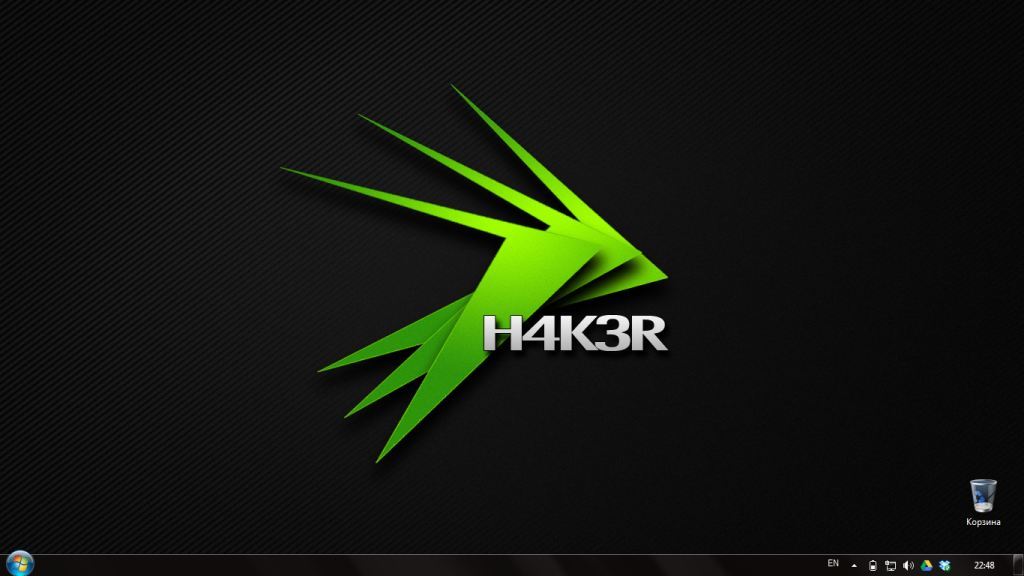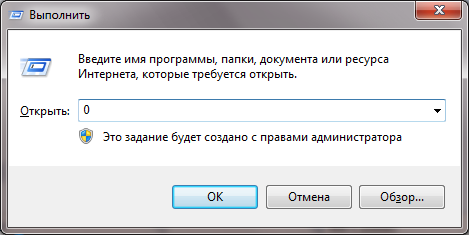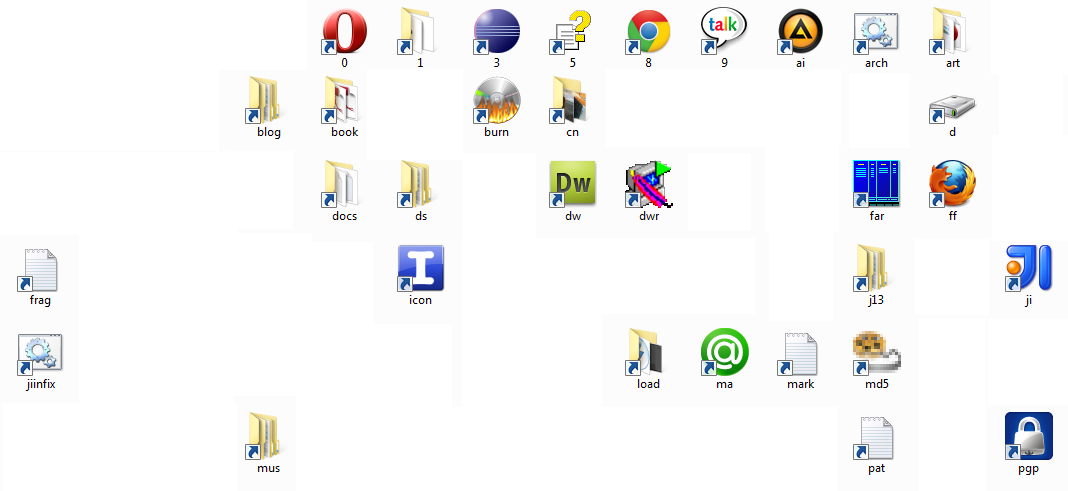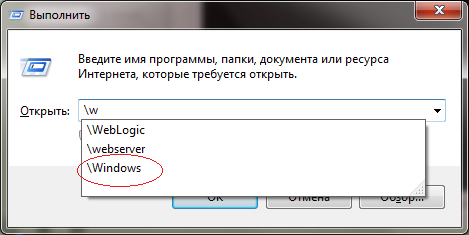CREATE DATABASE your_database DEFAULT CHARACTER SET utf8 COLLATE utf8_unicode_ci
Смена кодировки базы данных
ALTER DATABASE your_database DEFAULT CHARACTER SET utf8 COLLATE utf8_unicode_ci
Просмотреть кодировки таблиц
SELECT TABLE_NAME,TABLE_COLLATION
FROM information_schema.tables WHERE TABLE_SCHEMA = 'your_database'
Дать все привилегии на все базы и таблицы:
GRANT ALL PRIVILEGES ON *.* TO user@'%' IDENTIFIED BY 'your_passw' WITH GRANT OPTION;
Дать все привилегии на таблицы базы your_database:
GRANT ALL PRIVILEGES ON your_database.* TO user@'%'
IDENTIFIED BY 'your_passw' WITH GRANT OPTION;
Поменять название и тип столбца с VARCHAR(255) на VARCHAR(2000):
ALTER TABLE YOUR_TABLE CHANGE YOUR_COLUMN YOUR_COLUMN_NEW_NAME VARCHAR(2000)
Поменять тип столбца с INT на DOUBLE:
ALTER TABLE YOUR_TABLE CHANGE YOUR_COLUMN YOUR_COLUMN_NEW_NAME DOUBLE
Переименовать таблицу:
ALTER TABLE OLD_TABLE_NAME RENAME NEW_TABLE_NAME
Название текущей базы данных:
SELECT DATABASE()
Информация о таблицах текущей базы данных (название, движок, размер в мегабайтах и кол-во записей):
SELECT
TABLE_NAME,
ENGINE,
ROUND(DATA_LENGTH/1024/1024,2) AS TOTAL_SIZE_MB,
TABLE_ROWS
FROM
INFORMATION_SCHEMA.TABLES
WHERE
TABLE_SCHEMA=DATABASE()
ORDER BY TOTAL_SIZE_MB DESC
Список всех подключений к MySQL:
SHOW PROCESSLIST
Просмотреть значения серверных переменных:
SHOW VARIABLES
Просмотреть значения серверных переменных, отвечающих за кодировку:
SHOW VARIABLES LIKE '%character%'